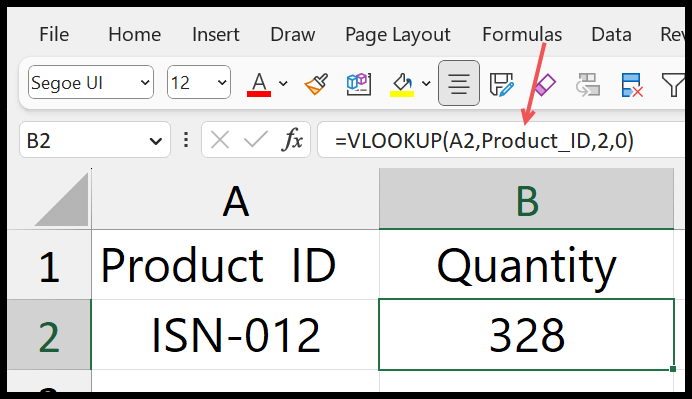Как использовать впр с другого листа?
Если вы хотите найти значение в данных другого листа, вы можете использовать ВПР. И этот урок объясняет это на простом примере.
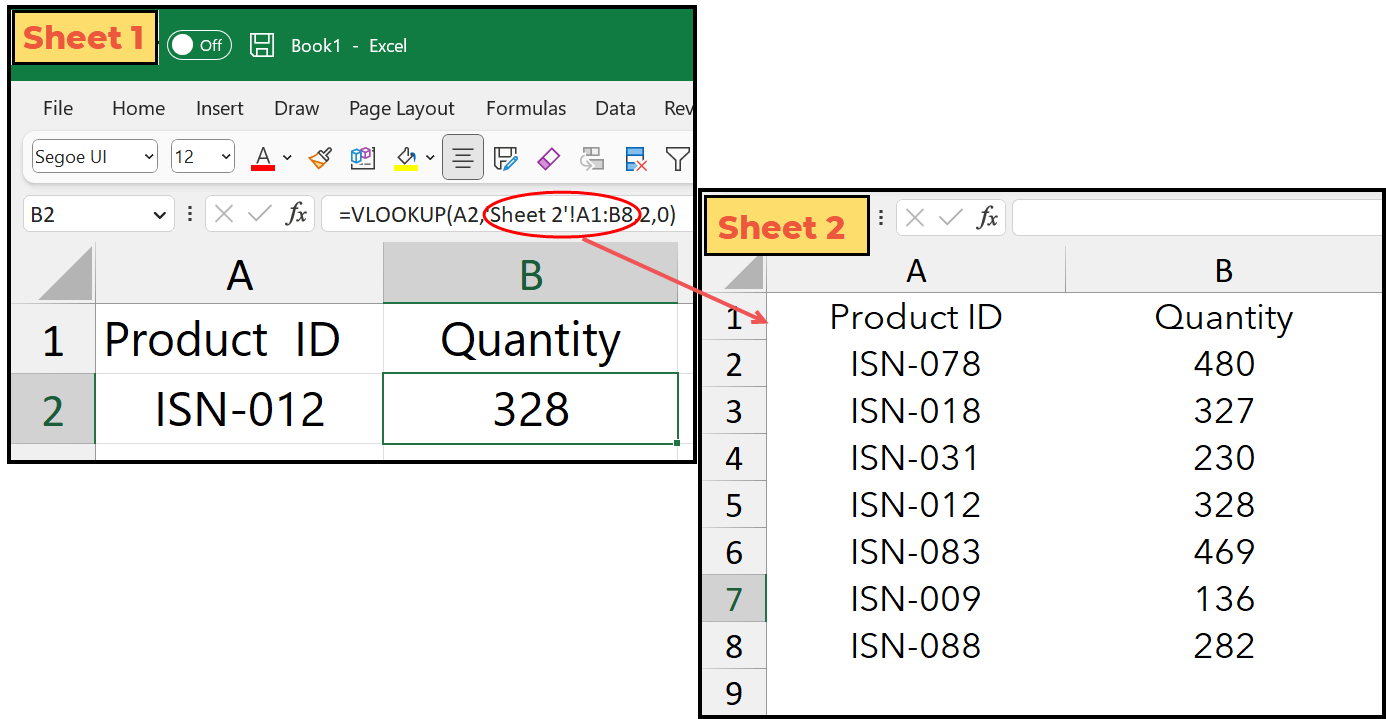
Чтобы написать эту формулу, вы можете использовать следующие шаги:
- Сначала введите ВПР в ячейку, и аргумент искомое_значение относится к ячейке, в которой находится искомое значение.
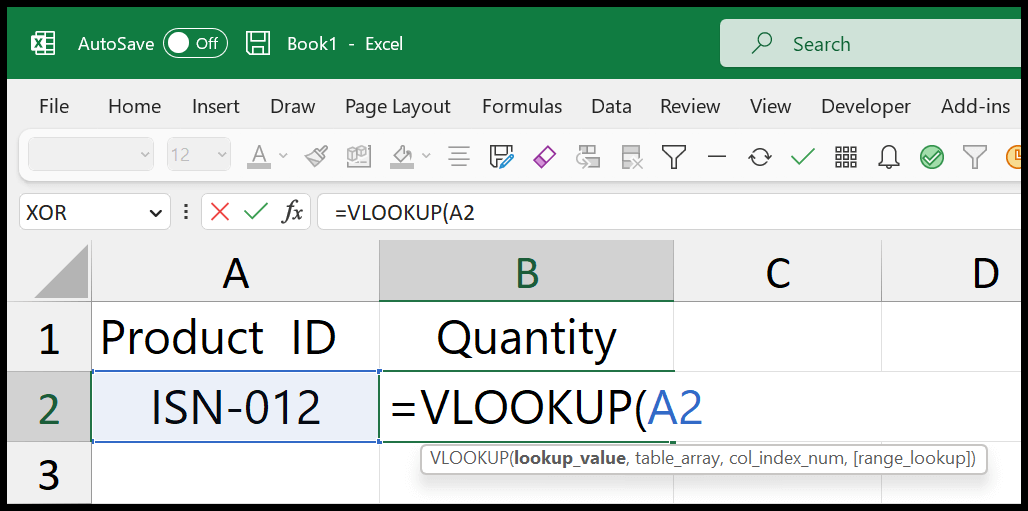
- После этого введите команду и нажмите «Лист 2», чтобы открыть ее.
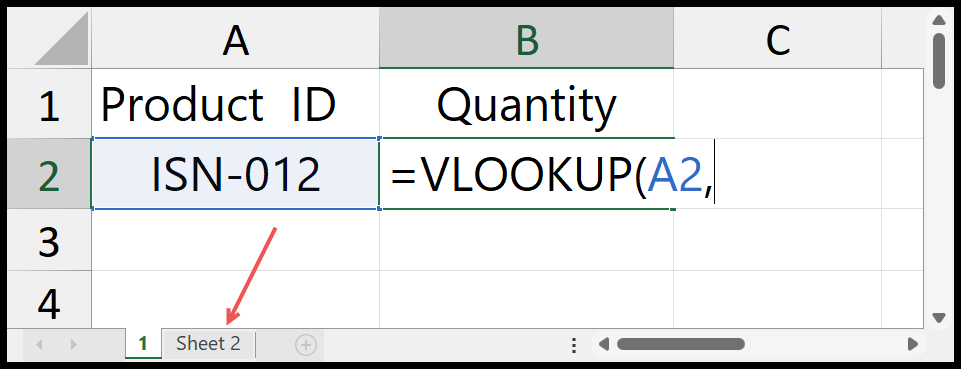
- Теперь на «Листе 2» выберите таблицу, в которой указаны идентификатор продукта и количество.
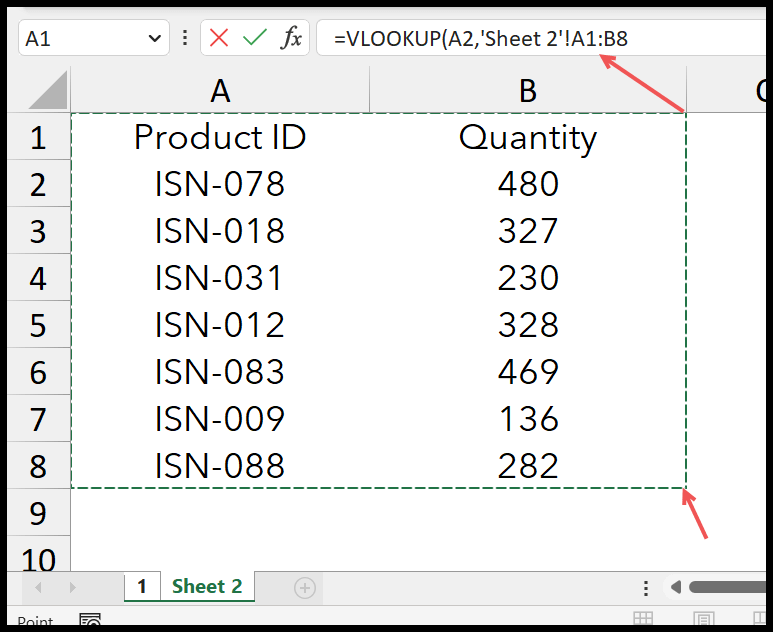
- Затем снова введите запятую и укажите 2 в аргументе col_index_num.
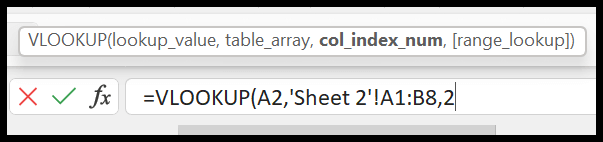
- Отсюда в поле [range_lookup] введите 0 или FALSE для поиска точного соответствия.
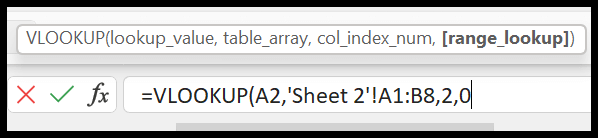
- В конце закройте функцию и нажмите Enter, чтобы получить результат в ячейке листа «1».
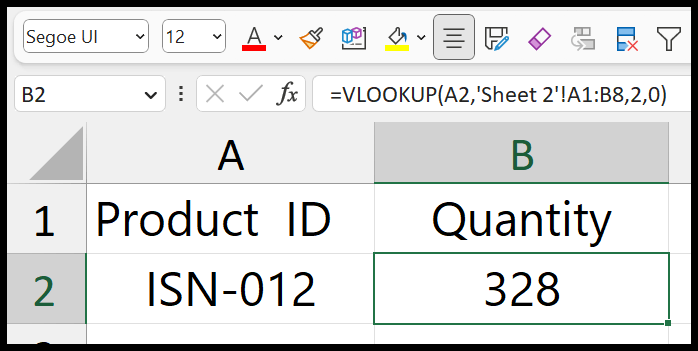
Важные заметки
Если вы измените имя листа, на котором находятся данные, Excel также достаточно умен, чтобы изменить его в вашей формуле. Так что вам не придется беспокоиться перед изменением названия листов.
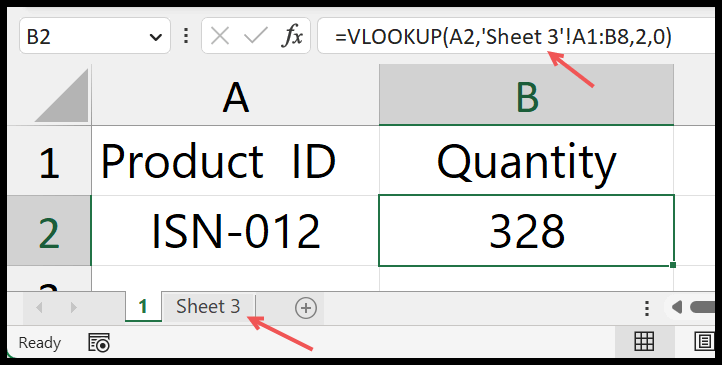
Но вам необходимо убедиться, что после удаления таблицы в вашей формуле отобразится #ССЫЛКА! Ошибка в результате. И нет возможности восстановить лист.
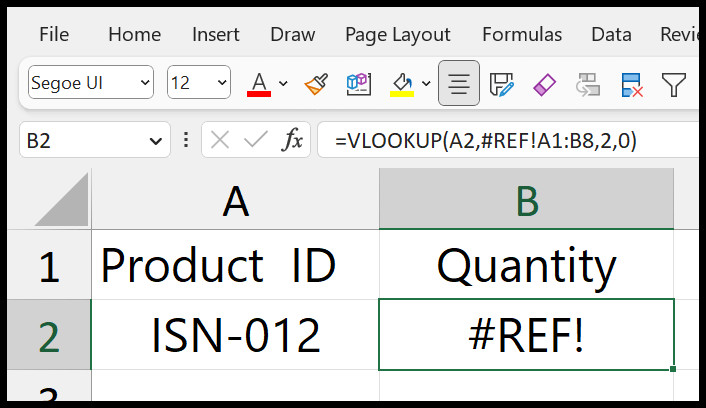
Вы также можете преобразовать данные из другого листа в именованный диапазон и ссылаться на него в VLOOKUP. Благодаря этому вам не нужно открывать второй лист при написании формулы. Вместо этого вы можете ввести именованный диапазон, и Excel будет обращаться к данным.